Zašto na Samsungu nema dovoljno memorije. Programi nisu instalirani na Androidu, iako ima memorije. Korištenje posebnih sredstava za čišćenje
Tijekom 10 godina svog postojanja, Android OS uspio je osvojiti pristojan dio tržišta prijenosnih tehnologija. Ovaj operativni sustav ima i prednosti i nedostatke. Među ovim posljednjima, zasigurno je najnametljivija situacija kada korisnik prilikom preuzimanja aplikacije ili igre iz Trgovine Play na zaslonu vidi frazu "nema dovoljno prostora u memoriji Android uređaja". Odmah se postavlja pitanje - zašto? Napokon, ništa suvišno nije preuzeto ili instalirano.
Pogledajmo ovaj problem svih modela i marki telefona: Lenovo, HTC, Samsung, Sony, Philips, Fly i drugi. Rješenja može biti nekoliko, kao i razlozi zašto piše na ovaj način.
Memorija uređaja je puna
Možda je doista tako ograničeno unutarnje pamćenje može završiti jednog dana. Detaljne informacije uvijek možete vidjeti u Android parametri uređaji.
U ovoj situaciji možemo vam savjetovati sljedeće:
- Uklonite one igre i programe koje ne koristite ili su beskorisni.
- Izbriši sve nepotrebne datoteke koji su pohranjeni u mapi Preuzimanje i mapi TEMP.
- Stari i nepotrebni SMS / MMS također se mogu izbrisati.
- Ako je moguće, tada se neki previše "teški" programi ili igre mogu premjestiti na memorijsku karticu.
- Ako imate Root prava, tada možete očistiti zapisnike pohranjene u direktoriju / data.
Ako trebate dublje čišćenje - koristite programe za napredno čišćenje Androida.
Dodatni korisni softver
Postoje posebni programi koji mogu pomoći u suočavanju s ovim problemom. Najpopularniji je Clean Master, koji se može preuzeti s Google play Tržište. Ovaj uslužni program pomoći će vam očistiti predmemoriju, smeće, nekorišteni apk i još mnogo toga. Samo budite oprezni i izbrišite samo ono što vam više nije potrebno.
Link2SD vam također može pomoći. Program je osmišljen za rad s internim i vanjska memorija, naime, pomaže ih kombinirati u jedinstveni sustav... Jedino "ali" je potreba za pametnim telefonom. Sam program prilično je jednostavan za upotrebu.
Na Android telefonu ima dovoljno memorije, ali aplikacije još uvijek nisu instalirane
Ta se situacija često razvija i dovodi korisnike u zabunu. Iskustvo je pokazalo da je jedan od glavnih razloga Google Play i Googleova usluga Okvir. Morate očistiti predmemoriju podataka aplikacije nakon što ste ih zaustavili u postavkama. Ako se problem nastavi, deinstalirajte ažuriranja. Nakon svih postupaka, morat ćete se ponovno pokrenuti.
Android se svrstava u sam vrh operativnih sustava za Mobilni uredaji... No potreba za širokom prilagodbom, koja se pojavila kao rezultat rasprostranjenosti sustava, postala je uzrok mnogih grešaka i pogrešaka, od kojih je jedna "Nema dovoljno prostora u memoriji uređaja". Nije teško ispraviti ovu pogrešku u Androidu.
Uzroci pogreške u Androidu
Zapravo mogu postojati samo dva razloga: stvarna odsutnost slobodan prostor i pogreška Play Market, u kojem aplikacija predrasuđuje količinu dostupne memorije.
Što učiniti ako na vašem pametnom telefonu zaista nema dovoljno prostora
Prvo što trebate učiniti je otići na postavke vašeg uređaja i otvoriti karticu "Memorija". Vidjet ćete osnovne informacije o dodjeli memorije na uređaju. Ako količina dostupne memorije zaista nije dovoljna, možete započeti čišćenje.
Čišćenje memorije uređaja pomoću standardnih postavki
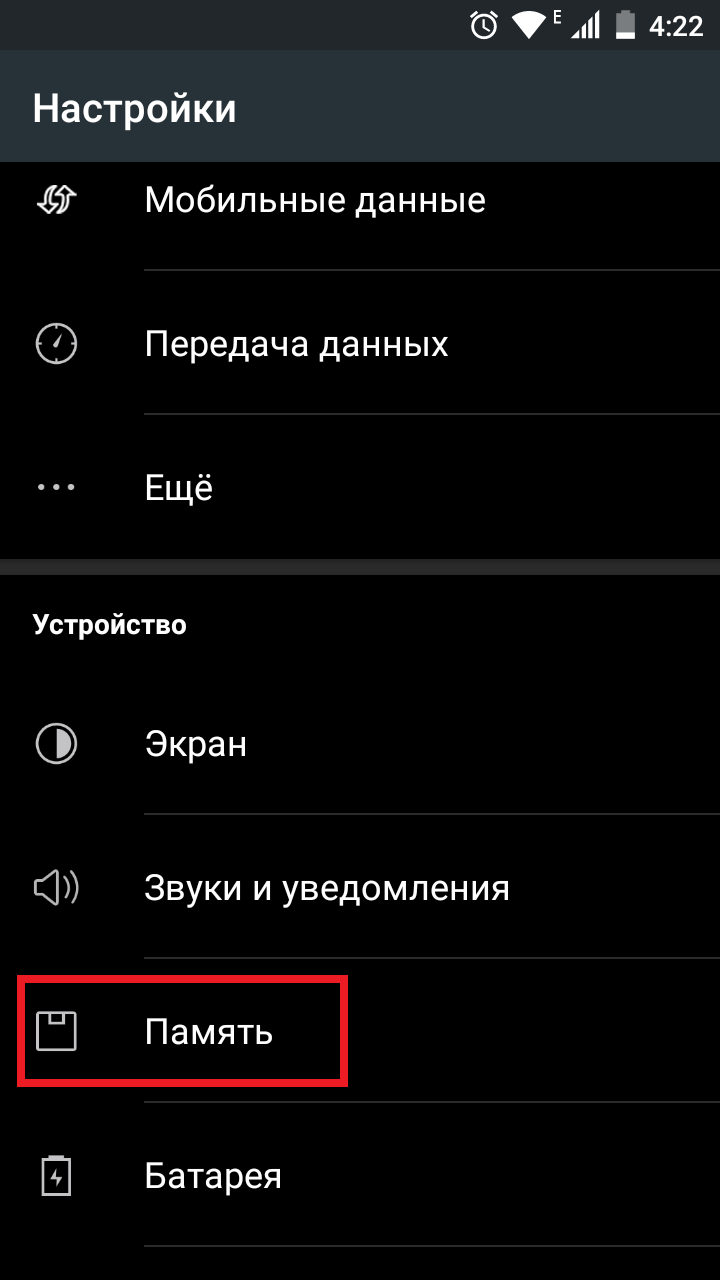
Ako ste sve izbrisali iz odjeljka "Preuzimanja", ali i dalje prikazuje dostupnost podataka, morat ćete im pristupiti izravno putem istraživača (prema zadanim postavkama, ova bi se mapa trebala zvati "Preuzimanje"). Ovaj se nedostatak očituje ako ste nešto preuzeli pomoću nestandardnog preglednika ili kad ste povezani s računalom, što je rezultiralo tim Googleove usluge nije zabilježio činjenicu snimanja datoteka koje vam nisu prikazane, za razliku od rezultata analize sadržanog izdanja.
Većina preuzimanja nalazi se ovdje.
Video: deinstaliranje ažuriranja usluge Play Market na telefonu
Čišćenje memorije pomoću Ccleanera
Da biste dublje očistili svoj uređaj od smeća, uvijek možete preuzeti jedan od specijaliziranih programa. Da biste to učinili, pretražite na Play Marketu i u traku za pretraživanje unesite "Cleanup Memory", a zatim odaberite i instalirajte prvi program koji vam se sviđa.
Sve ove aplikacije imaju vrlo jednostavno sučelje a čišćenje se vrši samo jednim velikim zelenim gumbom. Pogledajmo ovaj postupak na primjeru Ccleanera.
Čistač - prilagođen za Android program za uklanjanje smeća iz sustava
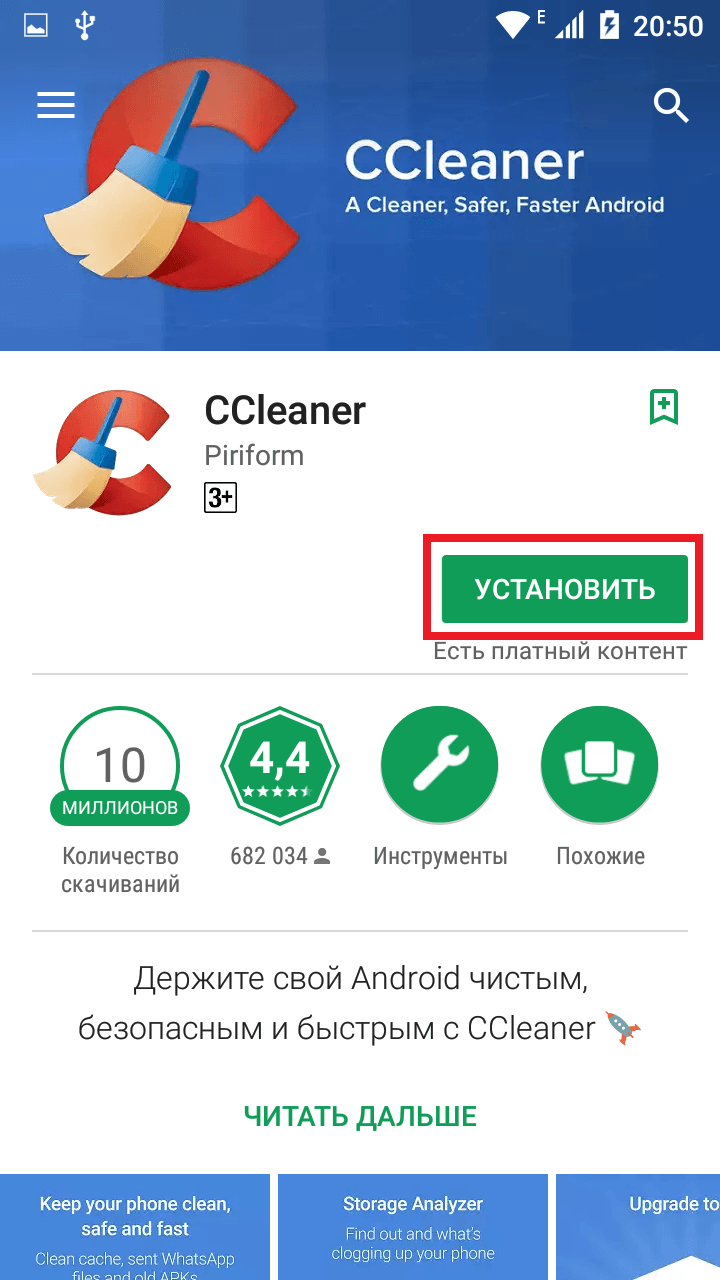
Dobivanje root prava
Root prava ili prava superkorisnika - pružite korisniku posebne ovlasti, kao što su: brisanje sistemskih datoteka, aktiviranje skrivenih Android funkcije itd. Root prava bit će potrebna za neke naredne korake prilikom čišćenja uređaja.
Ukorjenjivanje će poništiti jamstvo vašeg uređaja.
Svaki uređaj ima svoje osobine i rizik od oštećenja sustava, pri dobivanju root-prava ili kasnije, uvijek ostaje.
Kao root korisnik, nećete moći primati ažuriranja od proizvođača bežično (ažuriranje operativnog sustava s jamstvom).
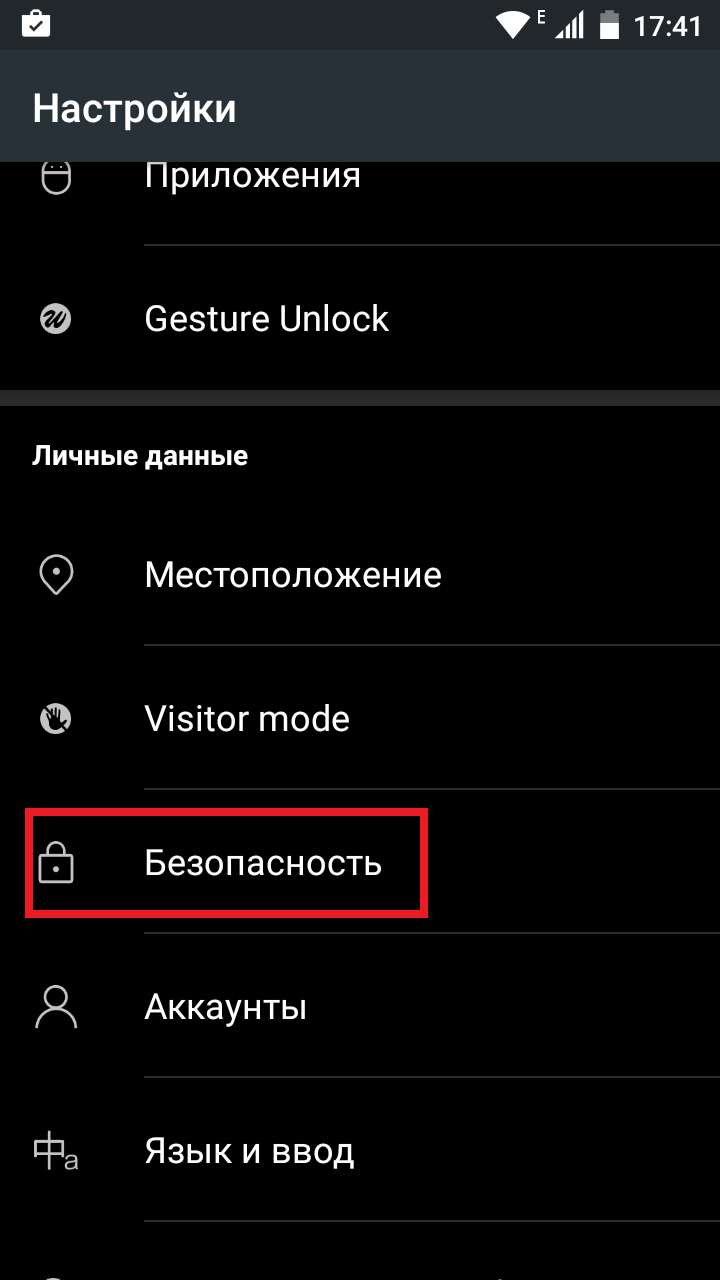
Brisanje memorije pomoću upravitelja aplikacija
Menadžer je jedan od najviše profesionalni programi Android čistač sposoban deinstalirati bilo koju sistemsku aplikaciju.
Za korištenje programa trebat će vam root prava.
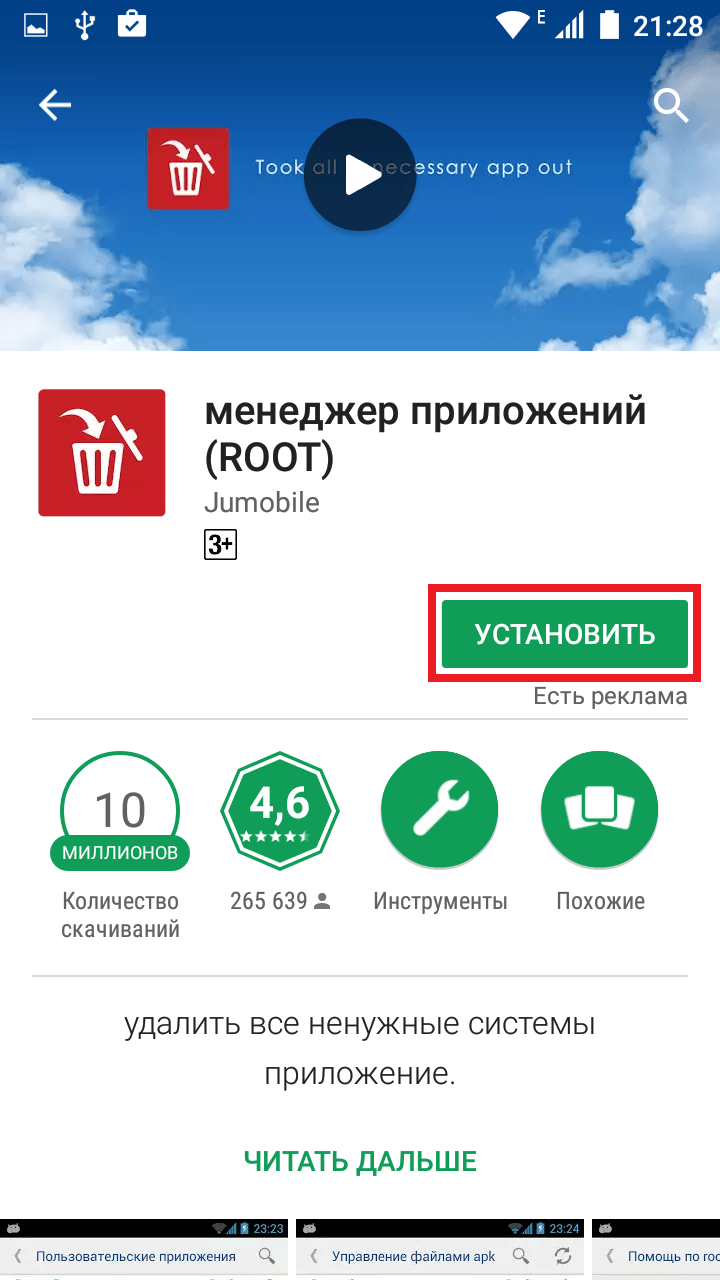
Ručno brisanje memorije
Ručno čišćenje uglavnom ponavlja korake opisane u odjeljku "Čišćenje memorije pomoću standardnih postavki". Međutim, postoje slučajevi kada se datoteke ne brišu u potpunosti ili ostavljaju gomilu smeća koje se ne može izbrisati standardnim metodama.
Za ručno čišćenje trebat će vam root prava.
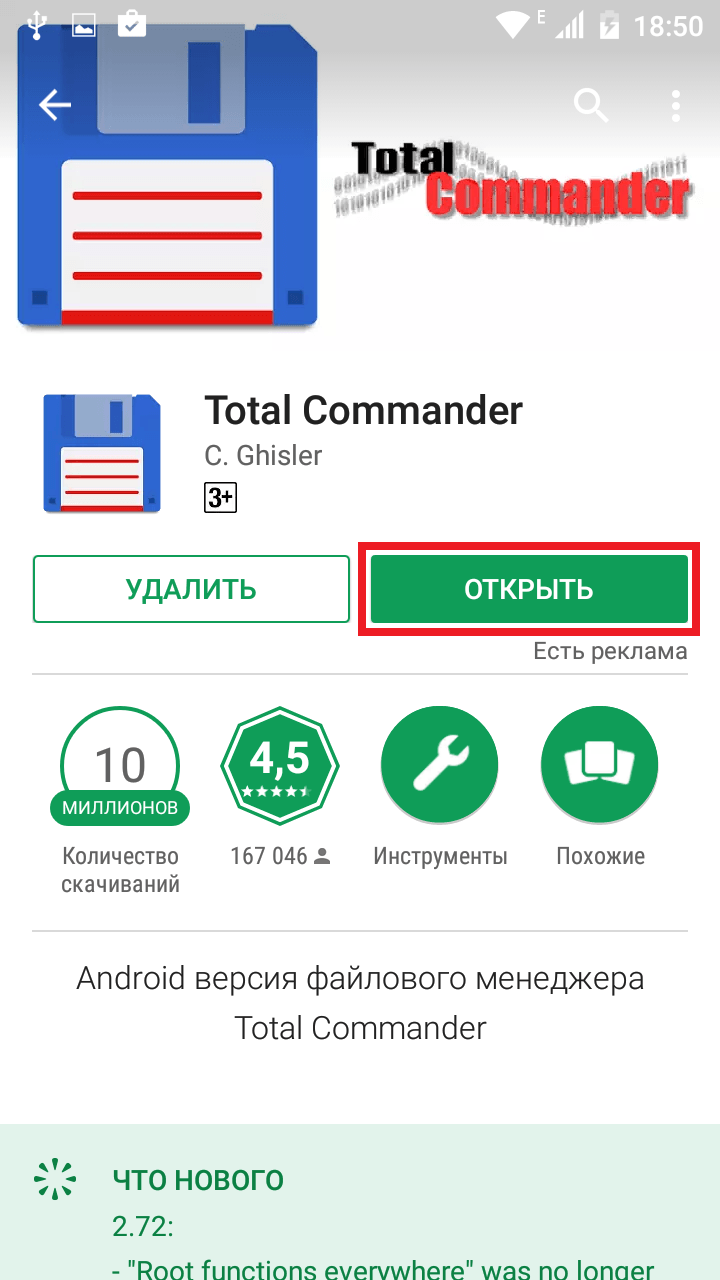
Prijenos aplikacija na SD karticu
Ako imate SD karticu, najlakši je način na nju prenijeti neke programe, što će vam pomoći osloboditi više nego pristojnu količinu memorije na vašem uređaju.
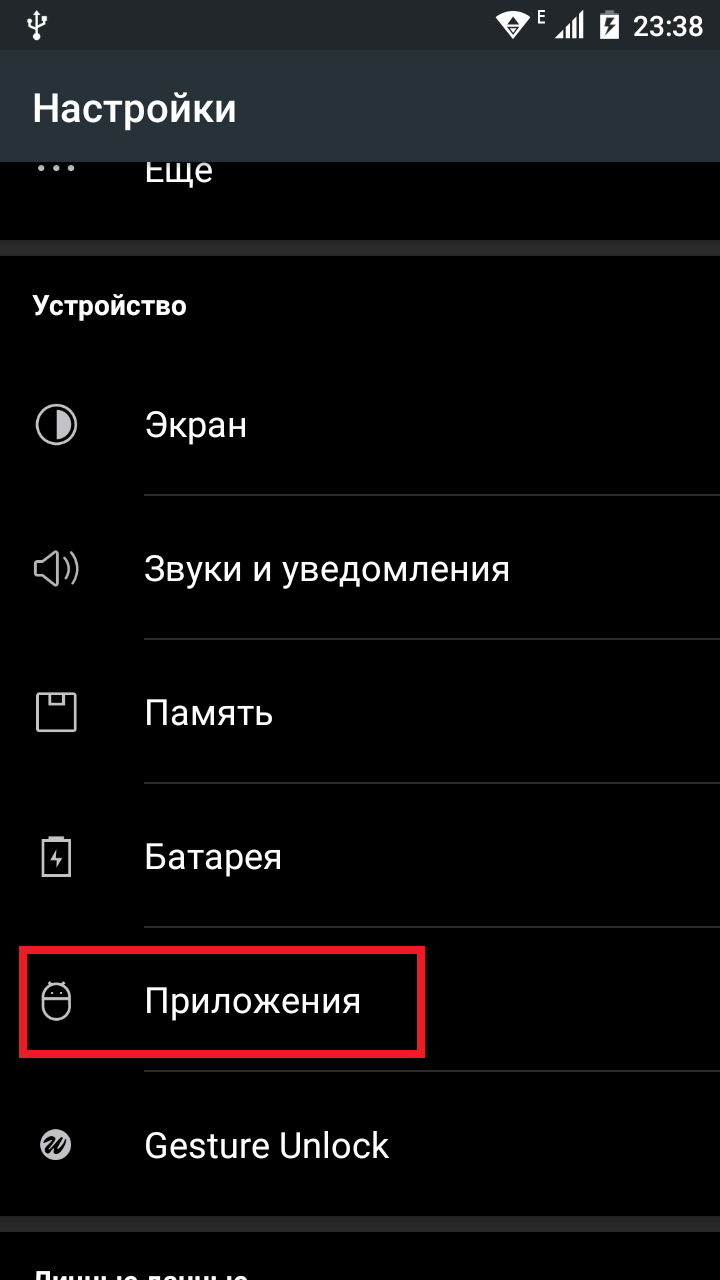
Ako na uređaju imate puno filmova, slika i glazbe, premjestite ih na SD memorijsku karticu putem istraživača.
Brisanje predmemorije aplikacija i deinstaliranje ažuriranja
Ova metoda neće pomoći u oslobađanju puno prostora, ali ako vam hitno treba stotinjak megabajta, pomoću nje možete instalirati aplikaciju.
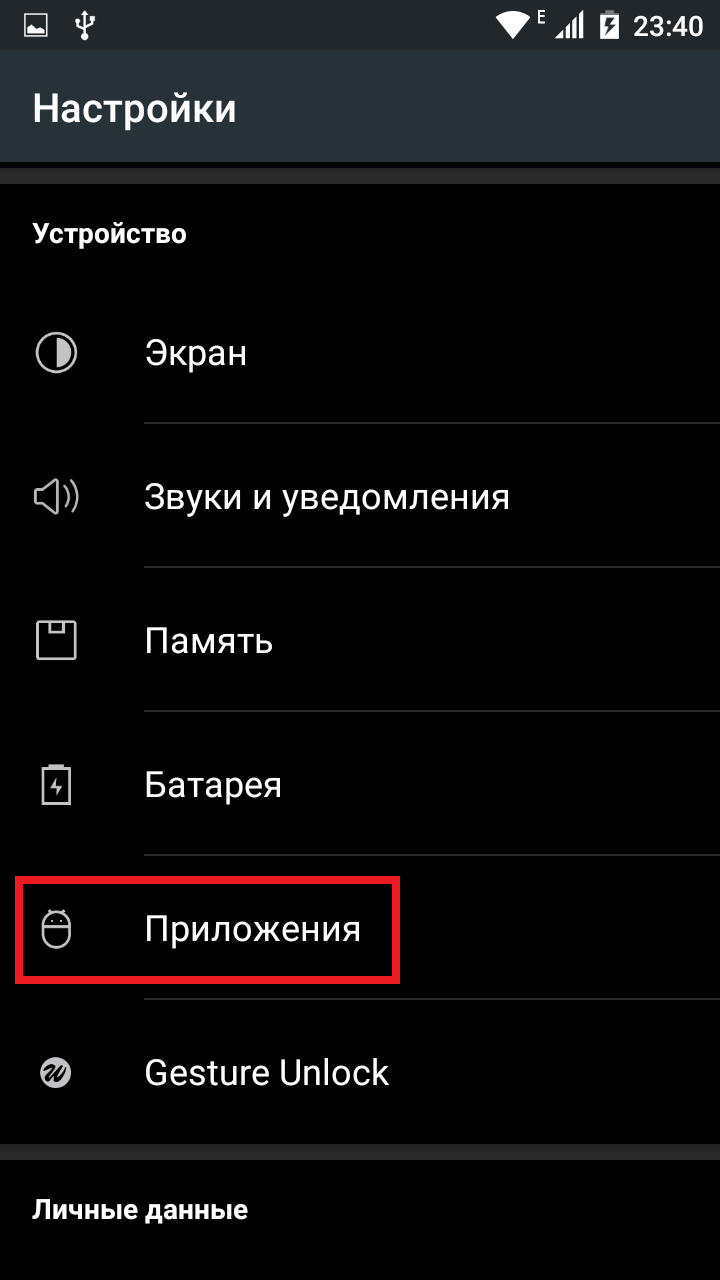
Ako ste izbrisali neka ažuriranja i ne želite da se vrate, morate privremeno onemogućiti automatsko ažuriranje na Play Marketu:
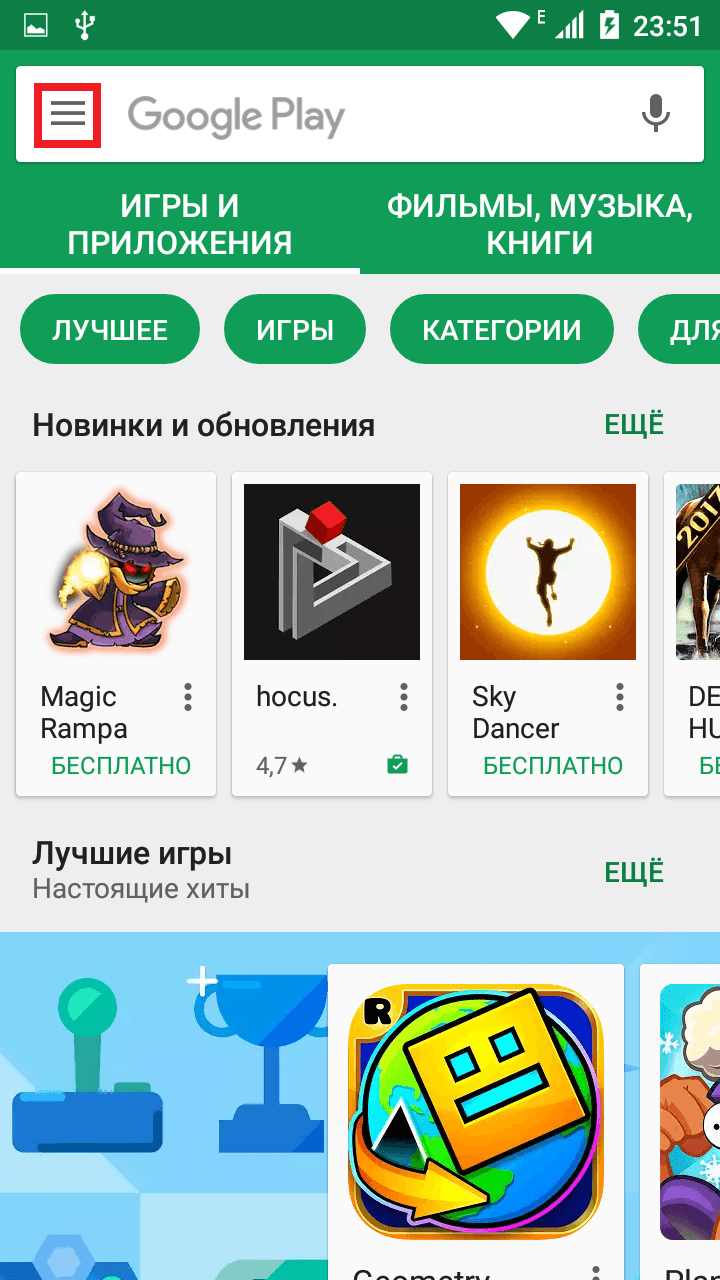
Što učiniti ako ima dovoljno slobodnog prostora
Vrlo je često kada uređaj ima dovoljno memorije, ali kada pokušate preuzeti aplikaciju s Play Mrketa, još uvijek se pojavljuje poruka o nedostatku slobodnog prostora. Taj se problem obično javlja na nekim uređajima ako je datoteka preuzeta putem Googleovih usluga, a zatim je izbrisana ručno ili pomoću softvera treće strane.
Činjenica je da google račun ima vlastitu bazu podataka o svim datotekama trećih strana koje se nalaze na vašem uređaju. A kada postoji zahtjev za preuzimanje aplikacije, kao rezultat prilično česte pogreške, Play Market ne može analizirati memoriju uređaja i odnosi se na bazu podataka računa. A ako u nju nije unijeta činjenica brisanja bilo koje datoteke, što je također uobičajena pogreška, tada ova baza prenosi lažne podatke o punom stanju uređaja.
Kao što vidimo, ovaj se problem rađa kao rezultat kombinacije nekoliko grešaka odjednom i konačno može pogoršati prisutnost nekih dodatnih, zbog kojih, u posebno zanemarenim slučajevima, postaje moguće izliječiti samo vaš uređaj nakon potpuno resetiranje sustavima.
Međutim, ne biste se trebali bojati - takvi su slučajevi prilično rijetki i većina se liječi na mnogo bezazleniji način.
Usluge čišćenja na tabletu ili pametnom telefonu
Budući da postoji nekoliko mogućnosti za rješavanje problema koji je nastao, ovisno o stupnju zanemarivanja situacije, slijedit ćemo put najmanjeg otpora i očistiti postavke nekih Googleove aplikaciješto pomaže u većini slučajeva.
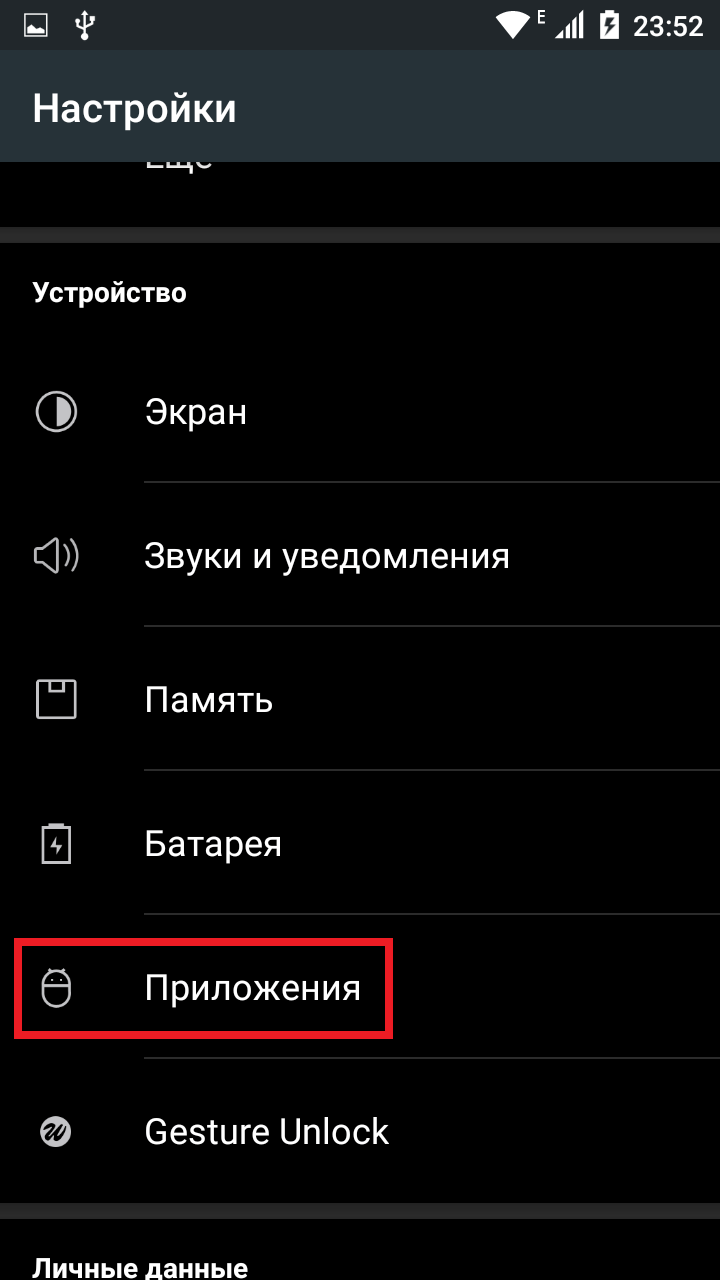
Video: deinstaliranje ažuriranja Trgovine Play
Resetiranje sustava
Ako vam gornja metoda nije pomogla, morate resetirati sustav.
Nakon resetiranja sustava izbrisat će se svi podaci na vašem uređaju.
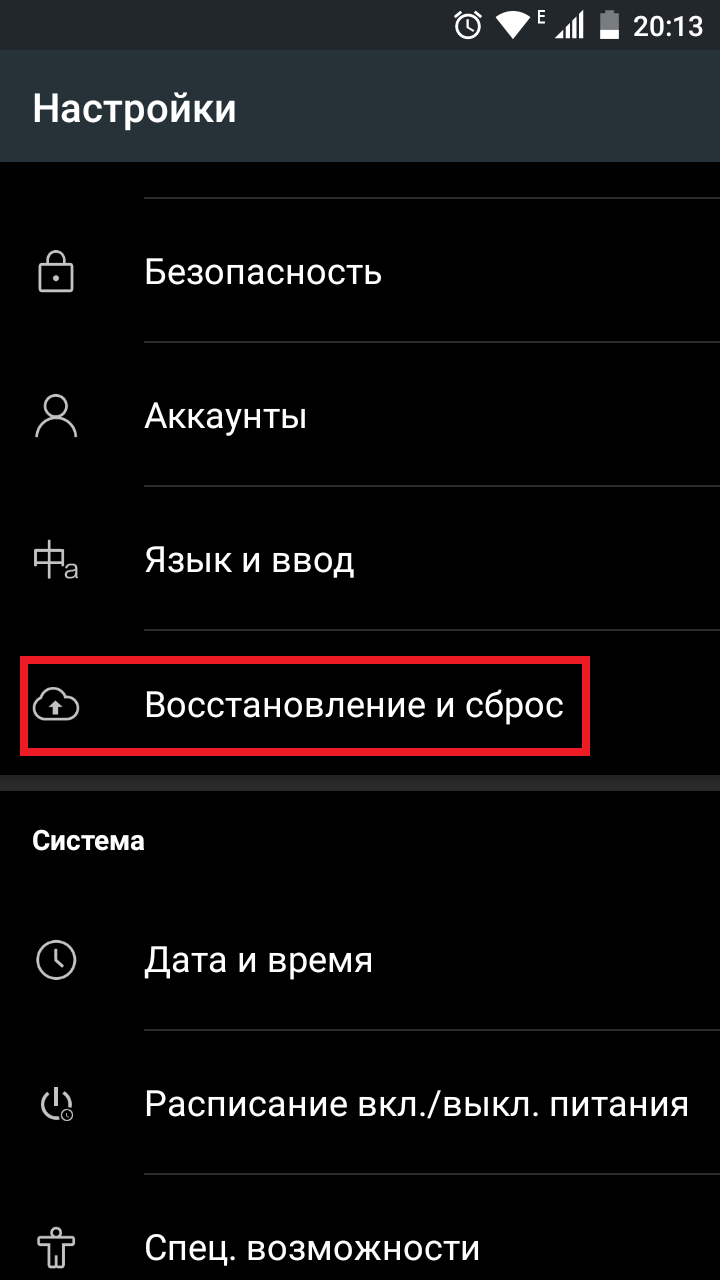
Ako se pogreška javlja svugdje
Postoje slučajevi kada ne baš savjesni programeri namjerno prate svoj uređaj s neispravnošću Android verzija, zbog čega se količina ukupne memorije na uređaju prikazuje više od stvarne.
Ako naiđete na sličan problem, promijenite operativni sustav na drugi. To neće promijeniti količinu memorije, ali će biti ispravno prikazana.
Kako izbjeći sličnu pogrešku u budućnosti
Kao što je već gore opisano, glavni razlog ove pogreške je neusklađenost baze podataka računa o aplikacijama smještenim na uređaju sa stvarnom količinom slobodnog prostora. Nažalost, niste u vašoj moći popraviti uzroke programske pogreške, a jedino što se može učiniti je promijeniti preglednik, istraživač i sve aplikacije koje premještaju, dodaju i brišu datoteke na vašem uređaju. Neće biti suvišno pokušati izbrisati sve što je na vašem uređaju samo kroz postavke Androida.
Pogreška s malo memorije na Androidu jedna je od mnogih pogrešaka koje se pojavljuju u ovom operativnom sustavu. Nažalost, ovaj se problem ne može uvijek u potpunosti riješiti, ali trebao bi biti riješen u sljedećim ažuriranjima.
U ovom priručniku, detaljno o tome što učiniti ako preuzimate bilo koji program za Android telefon ili tableta iz Trgovina igračaka dobit ćete poruku da se aplikacija ne može učitati jer u memoriji uređaja nema dovoljno prostora. Problem je vrlo čest, a korisnik početnik daleko od toga da je uvijek u stanju sam riješiti situaciju (pogotovo s obzirom na to da na uređaju zapravo ima slobodnog prostora). Metode u vodiču kreću se od najjednostavnijih (i najsigurnijih) do složenijih i vjerojatno će prouzročiti bilo kakve nuspojave.
Prije svega nekoliko važne točke: čak i ako instalirate aplikacije na microSD kartica, interna memorija se i dalje koristi, tj. mora biti na zalihi. Uz to, interna memorija ne može se koristiti sve do kraja (potreban je prostor za rad sustava), t.j. Android će izvijestiti da nema dovoljno memorije prije nego što slobodni prostor bude manji od veličine aplikacije za preuzimanje.
Bilješka: Ne preporučujem upotrebu posebnih programa za čišćenje memorije uređaja, posebno onih koji obećavaju automatsko čišćenje memorije, zatvaranje neiskorištenih aplikacija itd. Najčešći učinak takvih programa je zapravo sporiji rad uređaja i.
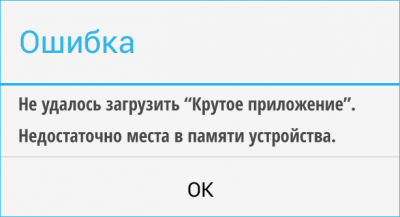
Kako brzo očistiti Android memoriju (najlakši način)
U pravilu, za početnika koji je prvi put naišao na pogrešku "nema dovoljno prostora u memoriji uređaja" Instalacija Androida aplikacija, najjednostavnija i često uspješna opcija bila bi jednostavno očistiti predmemoriju aplikacija, koja ponekad može zauzeti dragocjene gigabajte interne memorije.
Da biste očistili predmemoriju, idite na postavke - " Pohrana i USB memorije", Zatim pri dnu zaslona, obratite pažnju na stavku" Podaci predmemorije».
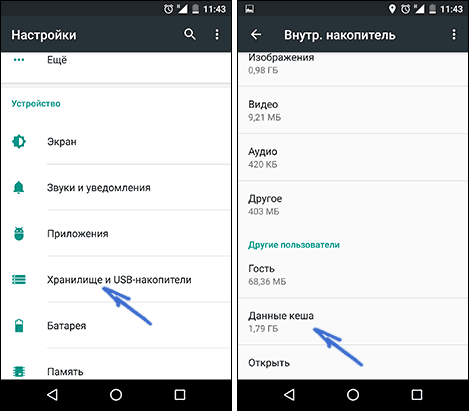
U mom slučaju to je gotovo 2 GB. Kliknite ovu stavku i složite se s brisanjem predmemorije. Nakon čišćenja, pokušajte ponovo preuzeti aplikaciju.
Na sličan način možete očistiti predmemoriju. pojedinačne primjene npr. predmemorija Google krom(ili neki drugi preglednik) i Google fotografije uzima stotine megabajta u normalnoj upotrebi. Također, ako je pogreška " Nema dovoljno memorije»Uzrok ažuriranja određene aplikacije, trebali biste pokušati očistiti predmemoriju i podatke za nju.
Za čišćenje idite na Postavke - Prijave, odaberite aplikaciju koja vam treba, kliknite stavku " Skladištenje"(Za Android 5 i novije verzije), a zatim pritisnite gumb" Očisti predmemoriju"(Ako se problem pojavi prilikom ažuriranja ove aplikacije - tada također upotrijebite" Obriši podatke»).
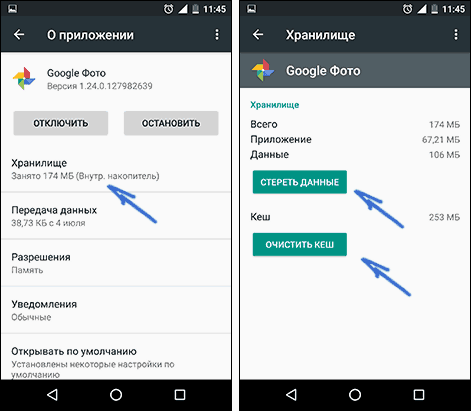
Usput, imajte na umu da zauzeta veličina na popisu aplikacija prikazuje manje vrijednosti od količine memorije koju aplikacija i njezini podaci zapravo zauzimaju na uređaju.
Uklanjanje nepotrebnih aplikacija, prijenos na SD karticu
Pogledaj " Postavke» - « Prijave»Na vašem Android uređaju. Najvjerojatnije ćete na popisu pronaći one programe koji vam više nisu potrebni i već dugo nisu pokrenuti. Izbriši ih.
Također, ako vaš telefon ili tablet ima memorijsku karticu, tada ćete u parametrima preuzetih aplikacija (tj. Onih koji nisu unaprijed instalirani na uređaju, ali ne i za sve) pronaći gumb " Premjesti na SD karticu". Pomoću njega oslobodite prostor na Androidovoj internoj pohrani.
Dodatni načini za ispravljanje pogreške "Nema dovoljno memorije na uređaju"
Sljedeći načini ispravljanja pogreške " nema dovoljno memorije»Prilikom instaliranja aplikacija na Android, u teoriji mogu dovesti do toga da nešto neće raditi ispravno (obično ne vode, ali svejedno - na vlastitu odgovornost i rizik), ali su prilično učinkovite.
Uklanjanje ažuriranja i podataka "Google Play Services" i "Play Store"
1. Idite na postavke - aplikacije, odaberite programe "Usluge Google Play»
2. Idite na stavku "Skladištenje»(Ako je dostupno, inače na zaslonu s pojedinostima o programu), izbrišite predmemoriju i podatke. Vratite se na zaslon s informacijama o aplikaciji.
3. Kliknite "Jelovnik"I odaberi"Uklonite ažuriranja».
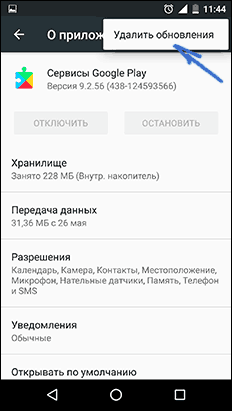
4. Nakon uklanjanja ažuriranja, ponovite isto za Google Play trgovinu.
Kada završite, provjerite je li moguće instalirati programe (ako ste obaviješteni o potrebi ažuriranja usluga Google Play, ažurirajte ih).
Brisanje predmemorije Dalvik
Ova opcija nije primjenjiva na sve Android uređaje, ali pokušajte:
- Idite na izbornik Oporavak (). Radnje na izborniku obično se odabiru tipkama za glasnoću, potvrda - kratkim pritiskom tipke za uključivanje.
- Pronađite predmet Očisti particiju međusprmenika (važno: ni u kojem slučaju ne obrišite tvorničko vraćanje podataka - ova stavka briše sve podatke i resetira telefon).
- U ovom trenutku odaberite " Napredna", i onda - " Obrišite predmemoriju Dalvik».
Nakon brisanja predmemorije, normalno pokrenite uređaj.
Brisanje mape s podacima (potreban je root)
Ova metoda zahtijeva root pristup, ali djeluje kada se pojavi pogreška " Nema dovoljno memorije na uređaju»Pojavljuje se prilikom ažuriranja aplikacije (i ne samo iz Trgovine Play) ili prilikom instaliranja aplikacije koja je prethodno bila na uređaju. Također ćete trebati upravitelj datotekama uz potporu korijen-pristup.
- U mapi izbriši mapu " lib "(Provjerite je li se situacija popravila).
- Ako prethodna opcija nije pomogla, pokušajte izbrisati cijelu mapu / data / app-lib / app_name /
Bilješka: ako već imate root, pogledajte i podaci / zapisnik kroz upravitelj datotekama... Datoteke dnevnika također mogu pojesti značajnu količinu prostora na unutarnjoj pohrani vašeg uređaja..
Nepotvrđeni načini ispravljanja pogreške
Ove su mi se metode našle na stackoverflowu, ali nikada ih nisam testirao, pa stoga ne mogu procijeniti njihovu izvedbu:
- Kroz Root Explorer prenijeti dio aplikacija iz podaci / aplikacija u / system / app /
- Na Samsung uređaji(Ne znam je li uopće) možete tipkati po tipkovnici *#9900# za čišćenje datoteka dnevnika, što bi također moglo pomoći.
Sve su to opcije koje trenutno mogu ponuditi za popravak Android bugovi « Nema dovoljno prostora u memoriji uređaja».
Instalirajući mnoge programe na svoj gadget svaki dan, riskirate naići na problem koji je već pogodio mnoge. - Google Play jednog dana može dati upravo takvu poruku. Što uraditi? Predstavljamo vam nekoliko metoda za rješavanje ovog problema.
Prostor na disku
Da biste to učinili, idite na glavni izbornik telefona. Zatim odaberite "Postavke". Nakon toga pronađite redak "Memorija" i dodirnite je. Ispred vas će se otvoriti prozor u kojem u grafički sva memorija na telefonu pojavit će se pred vama. Nakon toga imate dvije mogućnosti kako se nositi s tim google problem Reprodukujte "Nema dovoljno memorije ...".
- Čišćenje. Samo izbrišite stare i nepotrebne podatke. Premjestite fotografije i videozapise koje želite spremiti na računalo. Očistite aplikacije koje već dugo niste koristili.
- Zadani unos. Ako na svom gadgetu imate dodatnu memorijsku karticu, koja još uvijek ima puno prostora, tada možete jednostavno promijeniti položaj "kvačice" i ukloniti memoriju kao glavnu. Nakon toga, telefon će preuzeti i instalirati programe koji su već na njemu, a ne na ispunjenom internom.
Ako ste sve provjerili i vaš uređaj i dalje ima dovoljno memorije, ali Google Play kao i prije napiše "Nema dovoljno memorije", najvjerojatnije je došlo do neke interne pogreške. Pokušajmo se nositi s tim.
Nježni način
Prvo što morate učiniti je deinstalirati aplikacije. "Nema dovoljno prostora u memoriji uređaja" - Google Play prikazuje ovu poruku ako je dosegnuto ograničenje predmemorije. Iako ne postoji ograničenje količine podataka pohranjenih u memoriji aplikacije, prekoračenje određene količine može uzrokovati padove.
Idite na postavke telefona i idite na "Aplikacije". S popisa odaberite Google Play i idite na njega. Zaustavite ovaj program, a zatim izbrišite podatke i predmemoriju. Isti postupak treba ponoviti za uslužni program Google Service Framework.
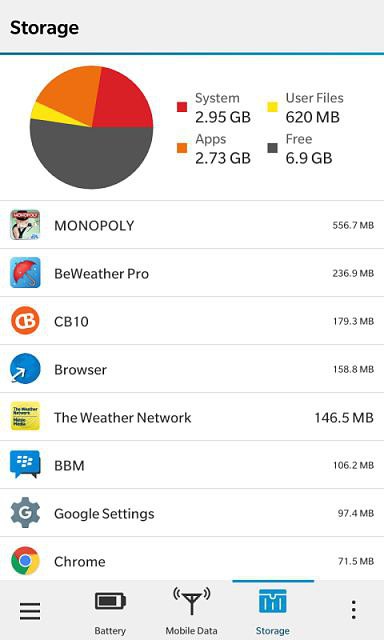
Nakon svih izvršenih operacija, ponovo pokrenite uređaj. Ponekad će možda biti potrebno ukloniti sve instalirana ažuriranja za google. To se radi na istom izborniku kao i brisanje predmemorije. Ako cijeli postupak ne pomogne, prijeđite na sljedeću metodu.
Resetiranje telefona
Sljedeća metoda uključuje nekoliko tehnika odjednom. Činjenica je da ova uputa nije prikladna za sve. Takozvana root prava su vam izuzetno korisna.
Dakle, ako se pojavi poruka: "Nema dovoljno prostora u memoriji uređaja" - Google Play ga daje točno na vaš gadget, tada možete pokušati resetirati sve privremene podatke iz memorije.
- Da biste to učinili, morat ćete ući u inženjerski izbornik uređaja. Da biste to učinili, potpuno isključite telefon, a kad ga uključite, istovremeno držite tipke za napajanje i glasnoću (+). Trebate stavku "Obriši particiju predmemorije". Odatle idite na "Napredno". Posljednje što vam treba je "Obrišite predmemoriju Dalvick". Nakon toga, ponovo pokrenite gadget i provjerite radi li.
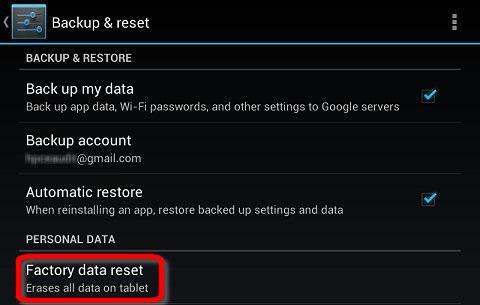
Ako vam ova metoda nije pomogla, ne preostaje ništa drugo nego vratiti sve parametre na tvorničke postavke. Postoje dva načina za to.
- Idemo na postavke telefona. Stavka "Vrati i resetiraj". I odaberite potrebnu nam funkciju "Poništi postavke". Nakon toga, telefon će se vratiti na svoje početno stanje kao što je bilo neposredno nakon kupnje.
- Ako gadget ne možete pokrenuti (na primjer, zaboravili ste lozinku), možete ga ponovno koristiti inženjerski meni... Samo ovaj put vam je potrebna stavka "Obriši podatke" ili
Zaključak
Bez obzira koji od putova odabrali za rješavanje problema, svakako slijedite sve sigurnosne mjere. Stvoriti sigurnosne kopije tako da kasnije, ako nešto pođe po zlu, uvijek možete vratiti izvorno stanje.
Međutim, budite oprezni kada koristite vraćanje na tvorničke postavke. Nakon vraćanja iz kopije, svi se problemi mogu vratiti i opet ćete dobiti pogrešku s klasifikacijom "Nema dovoljno prostora u memoriji uređaja". U tom će slučaju Google Play morati ponovno konfigurirati.
U ovom ćemo članku pokušati riješiti problem na Android telefonima s memorijom. Obično se pogreška da na Androidu nemate dovoljno memorije može pojaviti u nekoliko slučajeva. Android uređaj ima 3 vrste memorije - RAM (RAM) je radna memorija telefon, njegova veličina može varirati od 256 megabajta do 2-4 gigabajta na modernim modelima telefona. ROM (ROM) je memorija koja se pohranjuje bez dodatnog napajanja na vašem telefonu, u ovom se odjeljku pohranjuju vaši operativni Android sustav... Tu je i interna memorija telefona, njegova veličina također ovisi o modelu vašeg pametnog telefona, on pohranjuje sve instalirane igre, programe i bilo koje APK aplikacije.
Dakle, prilikom instaliranja aplikacija sa ili s drugih web mjesta možete naići na pogrešku " Nedostaci slobodna memorija na Androidu". Da biste to učinili, morate provjeriti koliko je slobodnog prostora na vašem uređaju.
Ići "Izbornik" - "Postavke" - "Memorija":
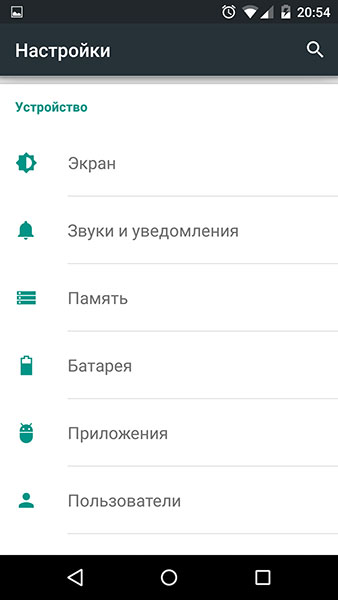
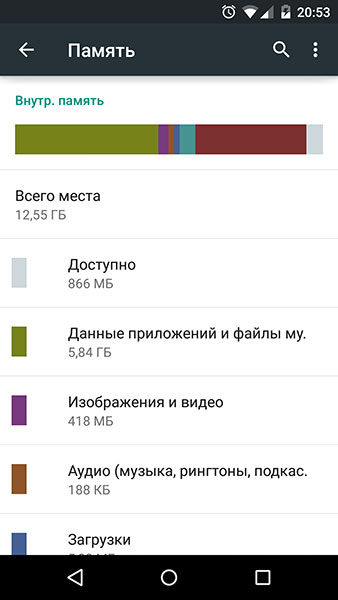
Moguće je da se problem memorije može pojaviti zbog nedostatka RAM-a na vašem telefonu. To se događa na starijim modelima telefona s 256-512 MB RAM-a, kada imate polovicu memorije operacijski sustav a na telefonu pokušavate pokrenuti igru s visokim hardverskim zahtjevima. U ovom slučaju morate samo ažurirati telefon i kupiti više moderan model pametni telefon. Sada možete, bilo postavljanjem posebni program koji će automatski ukloniti smeće s vašeg telefona.
